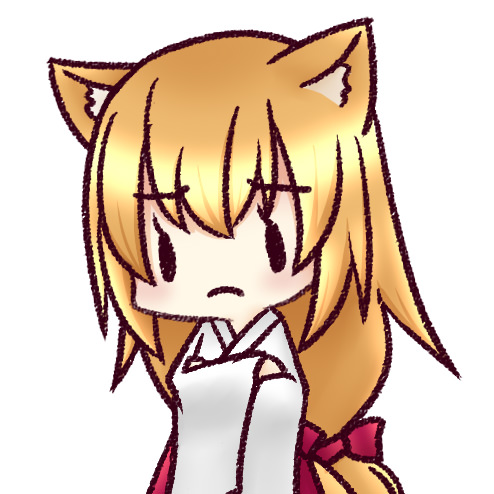 きつねちゃん
きつねちゃんdodaのサービスを使ってみたいな
どんな流れで使えるようになるの?
このような悩みを解決します。
doda転職エージェント![]()
![]()
転職サイトと転職エージェントの両方の使い方ができる上、キャリアアドバイザーから転職のアドバイスを受けることもできます。
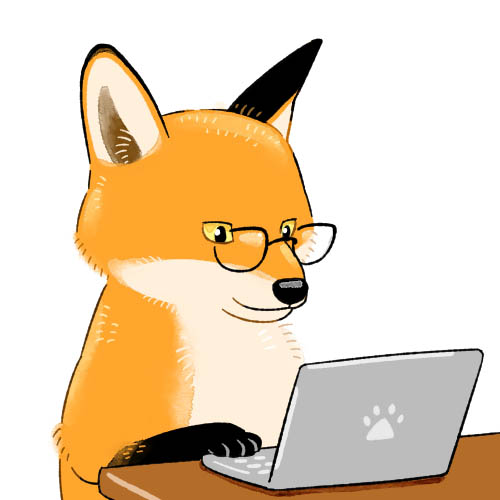
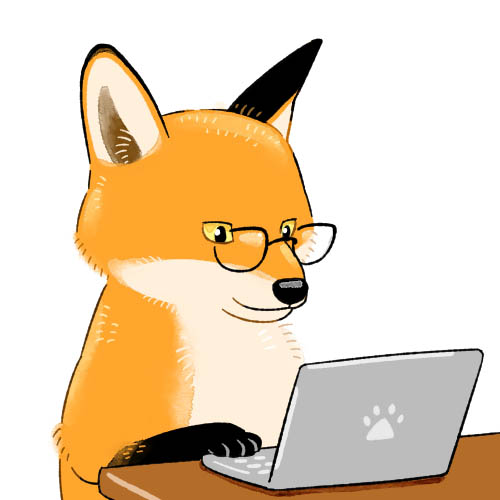
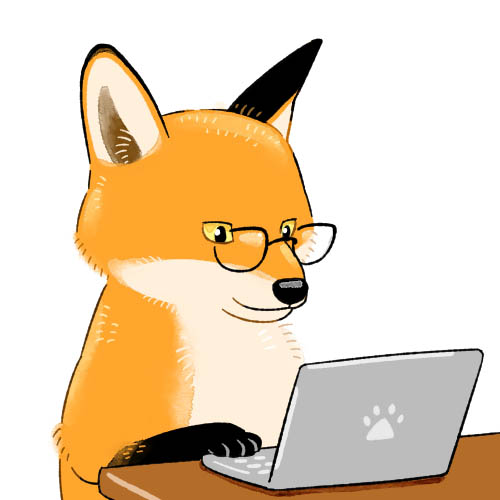
私は今まで4回転職を経験していますが、その4回全てdodaのサービスを使っています。
本記事では、このdoda転職エージェント![]()
![]()
これからdodaのサービスに登録しようか悩んでいる人は、ぜひ参考にしてください!


dodaの会員登録方法
まずは、doda公式ページ![]()
![]()
- 姓(セイ)
- 名(メイ)
- メールアドレス
- パスワード
これら全ての項目を入力すると、ボタンの表記が「会員登録する」に変わるので、クリックします。


これで登録完了かと思いきや、そういうわけではありません。
ここから個人情報の入力を求められるので、進めていきます。
まず生年月日です。
全て該当する箇所をクリックしていきます。






そのまま性別・住んでるエリア・電話番号など、11項目を順番に選択・入力していきます。






















最後の「任意でお答えください」では現住所などを任意で入力できますが、こちらで入力しておくことをオススメします。
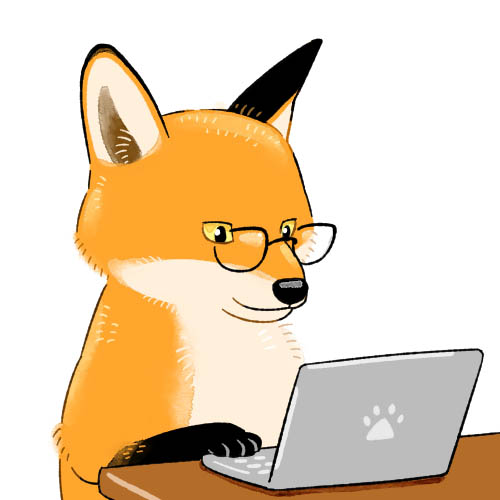
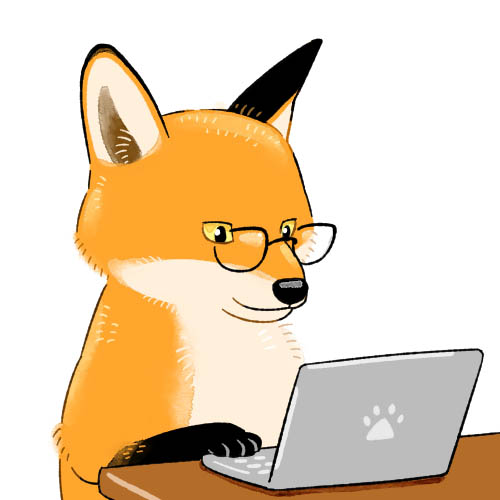
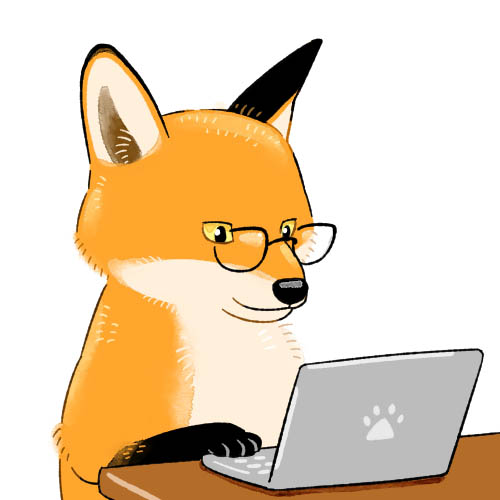
結局あとから入力を求められるので、先に入力しておいた方が楽です。
「スカウトサービス」は、企業からのスカウトを受けたい場合はチェックを付けておきましょう。
「パートナーエージェントサービス」は、dodaのエージェント以外からもエージェントサービスを受けたい場合はそのままでいいですが、ひとまずdodaだけでいいのであれば外しておきましょう。
ここまで入力できたら、「会員登録をする」ボタンをクリックして、ようやく登録完了です!
doda転職エージェントサービスの登録方法
dodaの登録ができたら、次に転職エージェントサービス用の情報入力画面が表示されます。
上から順番に入力していきましょう。
まず、住所や電話番号です。
こちらは、先ほどの「任意でお答えください」で入力していたら、それが反映されます。
入力していなかった場合、こちらで入力します。


次に学歴や資格についてです。
学校名は入力すると、候補が出てくるのでそれを選択します。
そうすることで、学部などが一覧で選択できるようになります。
資格についても、検索して表示された一覧から選択します。


職務経歴の欄では、指定した企業には自分の情報を表示しないようにすることができます。
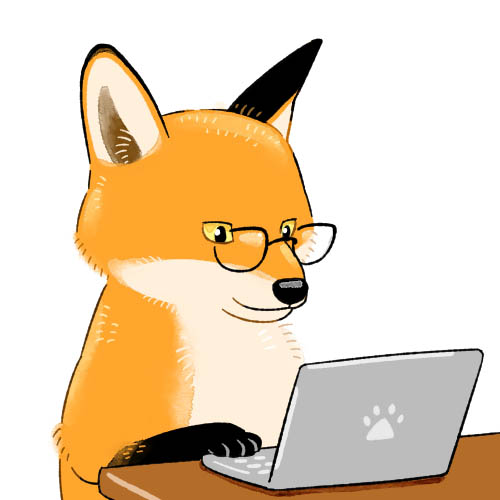
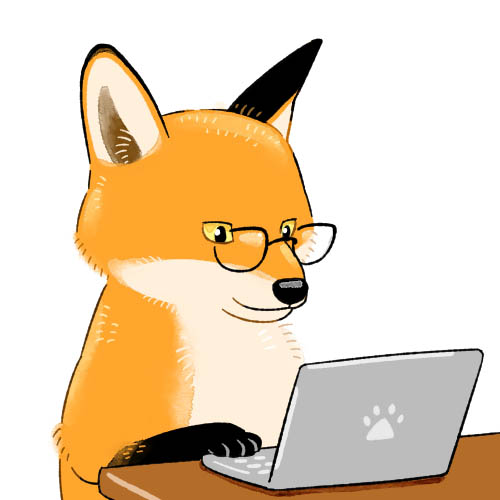
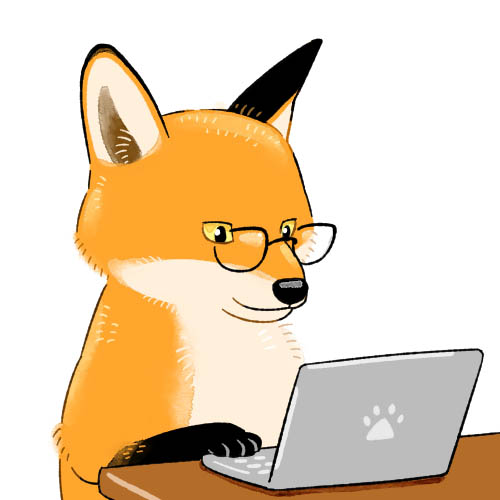
例えば、取引先などに自分が転職活動をしていることを知られたくない場合などに便利な機能ですね。
こちらも検索して表示された一覧から選択する形式です。


今働いている会社の情報を入力します。(すでに退職している場合は前職について)
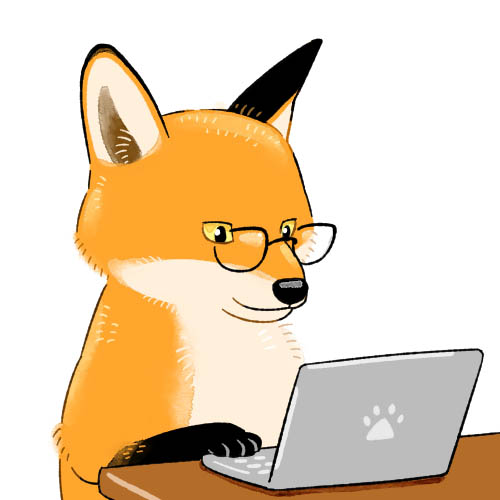
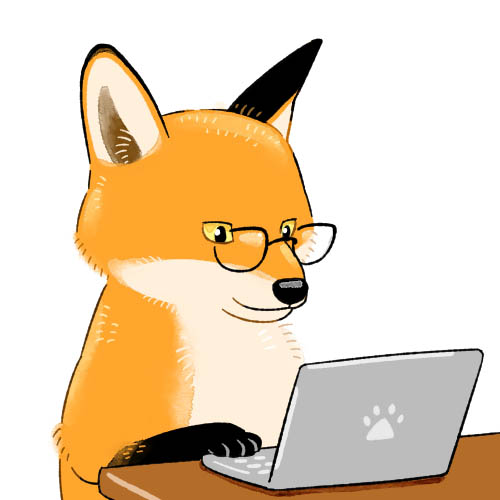
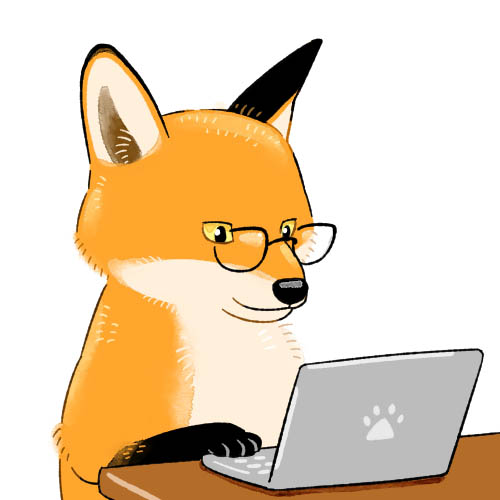
職務内容は、職務経歴書の内容の要約を書けばいいですよ。


最後に希望条件です。
まだ決まっていない場合は未入力でもOKです。


ここまで入力したらエージェントサービスへの登録も完了です!
dodaのキャリアカウンセリングへの予約方法
エージェントサービスへの登録が終わったら、次にキャリアカウンセリングの予約を行いましょう。
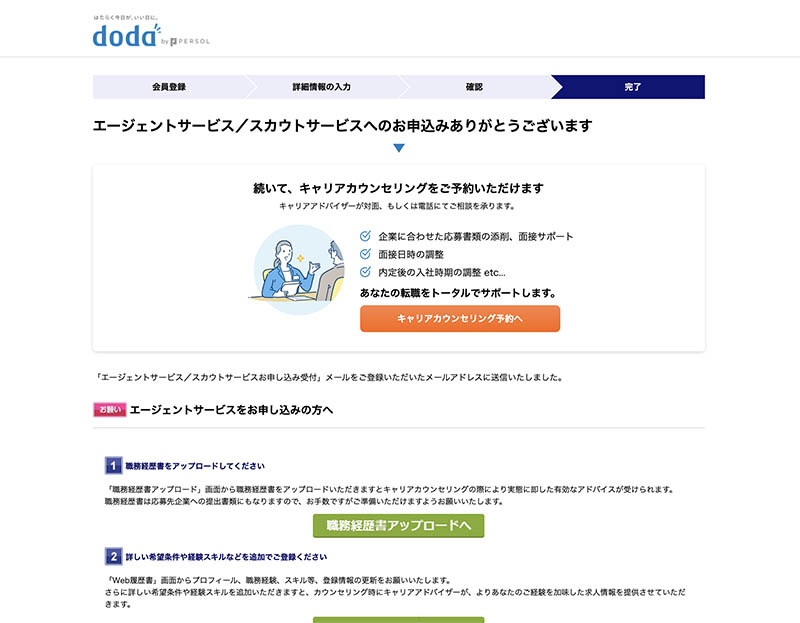
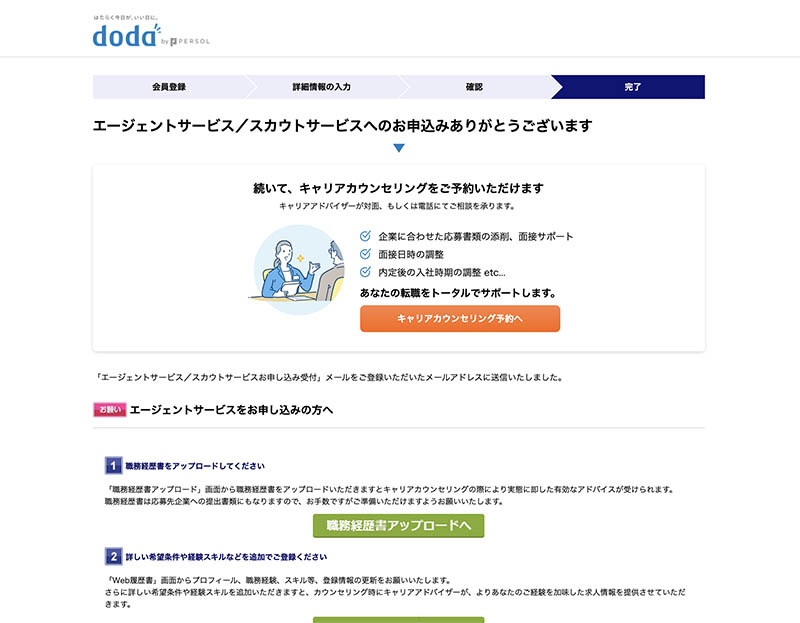
職務経歴書のアップロードや、スキル追加のボタンが下にありますが、これらも後からマイページで行えます。
まずはキャリアカウンセリング予約を行うことをオススメします。
その理由についても、後から解説しますね。


今はコロナの影響で、対面でのキャリアカウンセリングは行っていないようです。
そのため、Webオンライン面談(Zoomによるテレビ会議)か、電話面談のどちらかを選択します。
方法を選択したら、次は日時の選択ができるようになります。
希望の日時を選びましょう。
そこまでできたらキャリアカウンセリングの予約も完了です!
キャリアカウンセリングについての注意点
キャリアカウンセリングの予約はできるだけ早く行うことをオススメします。
なぜなら、サービスの登録をしてもキャリアカウンセリングの予約をしていない場合、催促の電話がかかってくるからです。
登録時にキャリアカウンセリングの予約をするようにメールが送られてくるのですが、それでも登録してない場合、だいたい30分後に電話がかかってきます。
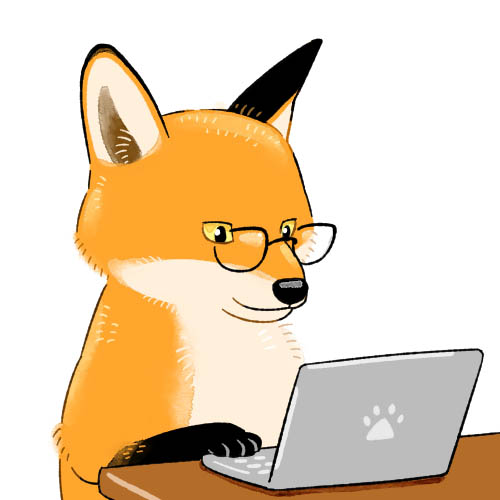
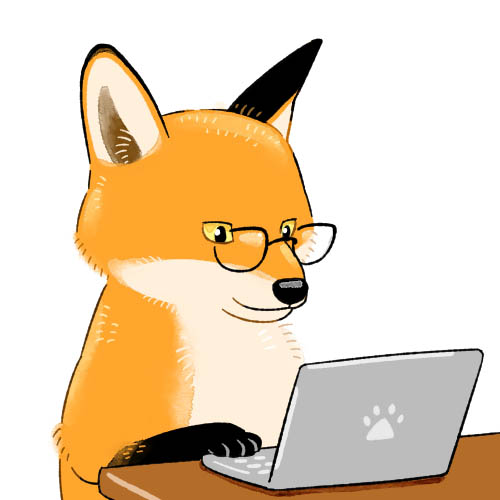
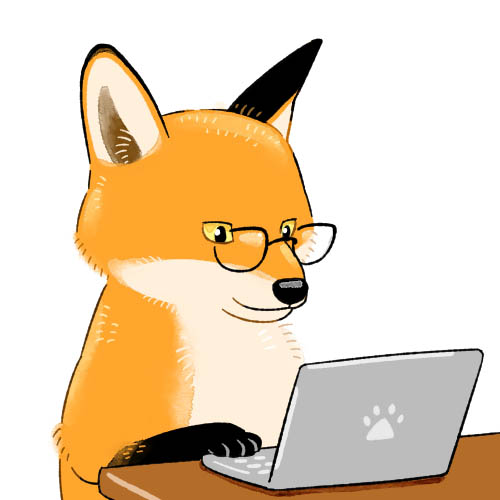
まだ予定が決まってなくて予約ができない場合は、「まだ予定がわからないため、後でWebから予約する」と言えばOKです。
dodaのキャリアカウンセリングを受けるまでにしておくべきこと


キャリアカウンセリングの予約ができたら全ての作業が完了という訳ではありません。
次は、キャリアカウンセリングを受けるための準備をしておきましょう。
- 職務経歴書を作成してアップロードする
- Web履歴書を作成する
順に解説していきます。
職務経歴書を作成してアップロードする
職務経歴書はキャリアカウンセリング後からでもアップロードできますが、キャリアカウンセリングを受ける前にアップロードしておくことをオススメします。
職務経歴書をアップロードしておくと、キャリアアドバイザーはその職務経歴書を見ながら話を進めることができるからです。
もし、職務経歴書がない場合は全て口頭で説明する必要があり、時間がかかってしまいますしお互いに大変です。
更に、職務経歴書をあらかじめアップロードしておくと、キャリアアドバイザーはその職務経歴書を見てある程度話の方向性を決めたり、求人について絞り込んだりすることができます。
そうすることで、そのキャリアカウンセリングの質も高くなり、結果的に自分の転職活動にとってプラスに働くのです。
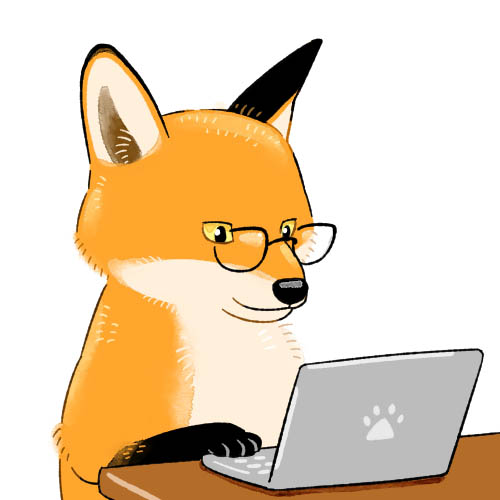
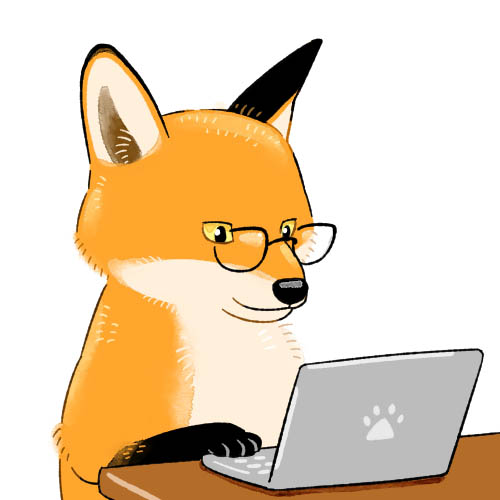
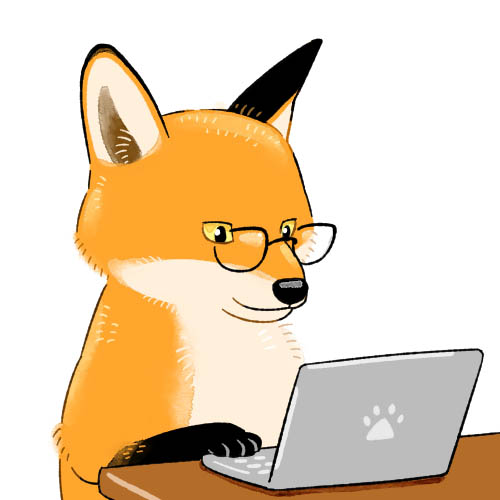
職務経歴書についてのアドバイスを、その場でもらうこともできますしね。
そのため、キャリアカウンセリングを受ける前日までには職務経歴書を完成させて、アップロードを済ませておくことをオススメします。
職務経歴書の作り方については、「面接でも役に立つ職務経歴書の作り方」で解説しているので、悩んでいる方はぜひ参考にしてみてください。


Web履歴書を作成する
dodaには、Web履歴書というdodaオリジナルの履歴書があります。
dodaに登録している企業は、このWeb履歴書を見てオファーを送ったり書類選考を行ったりします。
そのため、このWeb履歴書は職務経歴書と同じくらい真剣に作成した方がいいですよ。
このWeb履歴書についても、キャリアカウンセリング時にアドバイスをもらったりすることができるので、あらかじめ登録しておきましょう。
まとめ:dodaのキャリアカウンセリングで転職活動の第一歩を踏み出そう


doda転職エージェント![]()
![]()
登録自体は簡単にできますが、キャリアカウンセリングを受けるための準備は結構大変です。
しかし、キャリアカウンセリング自体はかなり有意義なものなので、ぜひしっかり準備をして臨みましょう。




